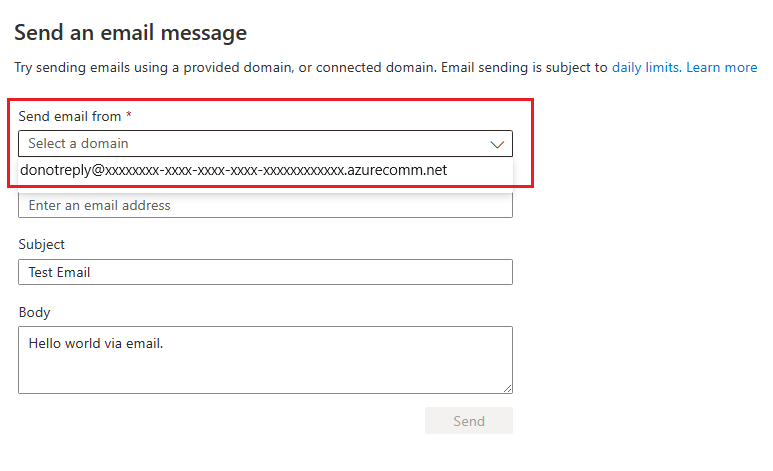Hızlı Başlangıç: Azure İletişim Hizmetleri kullanarak e-posta gönderme
Bu hızlı başlangıçta, E-posta SDK'larımızı kullanarak e-posta gönderme işlemi açıklanmaktadır.
E-posta iletileri göndermek için İletişim Hizmetleri E-postayı Deneyin'i kullanarak Azure İletişim Hizmetleri kullanmaya başlayın.
Önkoşullar
- Etkin aboneliği olan bir Azure hesabı. Ücretsiz hesap oluşturun.
- İşletim sisteminiz için en son sürüm .NET Core istemci kitaplığı .
- Sağlanan etki alanıyla oluşturulan ve hazır olan bir Azure E-posta İletişim Hizmetleri Kaynağı E-posta İletişim Kaynağı Oluşturmaya Başlama
- E-posta Etki Alanı ile bağlantılı etkin bir İletişim Hizmetleri kaynağı. İletişim Kaynağı ile E-posta Kaynağını Bağlayarak Çalışmaya Başlama
Bu hızlı başlangıcı tamamlamak, Azure hesabınızda birkaç ABD doları veya daha az bir maliyete neden olur.
E-postayı Dene'yi kullanarak E-posta Gönderme
E-postayı Deneyin, Azure İletişim Hizmetleri kullanarak istediğiniz alıcılara e-posta göndermeye başlamanıza ve uygulamanızın e-posta gönderme yapılandırmasını doğrulamanıza yardımcı olur. Ayrıca, tercih ettiğiniz dildeki kod parçacığıyla e-posta bildirimi geliştirmenize hızlı bir başlangıç yapmaya yardımcı olur.
Alıcıya ileti göndermek ve iletinin konusunu ve gövdesini belirtmek için,
Sağlanan Azure İletişim Hizmeti kaynağının genel bakış sayfasında, E-posta'nın altındaki sol gezinti panelinde e-postayı deneyin'e tıklayın.
Açılan listeden doğrulanmış etki alanlarından birini seçin.
Gönderilecek e-postayı oluşturma
- Alıcı e-posta adresini girin
- Konu Girin
- E-posta Gövdesini Yazma
Gönder'e tıklayın
E-posta Başarıyla Gönderildi.
Artık örnek kod parçacığını kopyalayarak bildirim göndermek üzere örnek projenizde kullanılacak bir e-posta gönderebilirsiniz.
E-posta Kodu Parçacığı artık bildirim projenizde kullanıma hazırdır.
E-posta iletileri göndermek için Azure CLI iletişim uzantısını kullanarak Azure İletişim Hizmetleri kullanmaya başlayın.
Bu hızlı başlangıcı tamamlamak, Azure hesabınızda birkaç ABD doları veya daha az bir maliyete neden olur.
Önkoşullar
- Etkin aboneliği olan bir Azure hesabı. Ücretsiz hesap oluşturun.
- Sağlanan etki alanıyla oluşturulan ve hazır olan bir Azure E-posta İletişim Hizmetleri kaynağı. E-posta İletişim Kaynağı oluşturmaya başlayın.
- E-posta Etki Alanına ve bağlantı dizesi bağlı etkin bir Azure İletişim Hizmetleri kaynağı. Azure İletişim Kaynağı ile e-posta İletişim Kaynağı bağlayarak başlayın.
- En son Azure CLI.
Önkoşul denetimi
- Terminalde veya komut penceresinde komutunu çalıştırarak
az --versionAzure CLI ve iletişim uzantısının yüklü olup olmadığını denetleyin. - E-posta İletişim Hizmetleri kaynağınızla doğrulanan etki alanlarını görüntülemek için Azure portalında oturum açın. E-posta İletişim Hizmetleri kaynağınızı bulun ve sol gezinti bölmesinden Etki alanları sağla sekmesini açın.
Ayarlama
Uzantıyı ekleme
komutunu kullanarak Azure CLI için Azure İletişim Hizmetleri uzantısını az extension ekleyin.
az extension add --name communication
Azure CLI'da oturum açma
Azure CLI'da oturum açmanız gerekir. Terminalden komutunu çalıştırarak az login ve kimlik bilgilerinizi sağlayarak oturum açabilirsiniz.
bağlantı dizesi bir ortam değişkeninde depolama
ortam değişkeniniAZURE_COMMUNICATION_CONNECTION_STRING, bağlantı dizesi geçirmek için kullanmak zorunda kalmadan Azure CLI anahtarları işlemlerini kullanacak --connection_string şekilde yapılandırabilirsiniz. Ortam değişkenini yapılandırmak için bir konsol penceresi açın ve aşağıdaki sekmelerden işletim sisteminizi seçin. değerini gerçek bağlantı dizesi ile değiştirin<connectionString>.
Not
bağlantı dizesi üretim ortamları için şifrelenmemiş ortam değişkeni olarak depolamayın. Bu yalnızca test amaçlıdır. Üretim ortamları için yeni bağlantı dizesi oluşturmanız gerekir. bağlantı dizesi şifrelemenizi ve düzenli olarak değiştirmenizi öneririz.
setx AZURE_COMMUNICATION_CONNECTION_STRING "<yourConnectionString>"
Ortam değişkenini ekledikten sonra, konsol penceresi de dahil olmak üzere ortam değişkenini okumak için gereken tüm çalışan programları yeniden başlatmanız gerekebilir. Örneğin, düzenleyici olarak Visual Studio kullanıyorsanız, örneği çalıştırmadan önce Visual Studio'yu yeniden başlatın.
E-posta iletisi gönderme
az communication email send
--connection-string "yourConnectionString"
--sender "<donotreply@xxxxxxxx-xxxx-xxxx-xxxx-xxxxxxxxxxxx.azurecomm.net>"
--to "<emailalias@emaildomain.com>"
--subject "Welcome to Azure Communication Services Email" --text "This email message is sent from Azure Communication Services Email using Azure CLI."
Kodda şu değişiklikleri yapın:
- değerini bağlantı dizesi ile değiştirin
<yourConnectionString>. - yerine
<emailalias@emaildomain.com>ileti göndermek istediğiniz e-posta adresini yazın. - değerini doğrulanmış etki alanınızın MailFrom adresiyle değiştirin
<donotreply@xxxxxxxx-xxxx-xxxx-xxxx-xxxxxxxxxxxx.azurecomm.net>.
Yukarıdaki komut ayrıca messageId üzerinde bir yoklama gerçekleştirir ve e-posta teslim durumunu döndürür. Durum aşağıdakilerden biri olabilir:
| Durum Adı | Açıklama |
|---|---|
| NotStarted | Bu durum şu anda hizmetimizden gönderilmiyor. |
| Çalışıyor | E-posta gönderme işlemi şu anda devam ediyor ve işleniyor. |
| Başarılı | E-posta gönderme işlemi hatasız tamamlandı ve e-posta teslim edilmek üzere dışarıda. Bu aşamanın ötesinde e-posta teslimi hakkında ayrıntılı durum, Azure İzleyici veya Azure Event Grid aracılığıyla alınabilir. E-posta olaylarına abone olmayı öğrenin |
| Başarısız | E-posta gönderme işlemi başarılı olmadı ve bir hatayla karşılaştı. E-posta gönderilmedi. Sonuç, hatanın nedeni hakkında daha fazla ayrıntı içeren bir hata nesnesi içerir. |
İsteğe bağlı parametreler
Aşağıdaki isteğe bağlı parametreler Azure CLI'da kullanılabilir.
--htmlhtml e-posta gövdesi yerine--textkullanılabilir.--importancee-postanın önem türünü ayarlar. Bilinen değerler şunlardır: yüksek, normal ve düşük. Varsayılan değer normaldir.--toe-posta alıcılarının listesini ayarlar.--cckarbon kopya e-posta adreslerini ayarlar.--bccgizli karbon kopya e-posta adreslerini ayarlar.--reply-toYanıtla e-posta adresini ayarlar.--disable-trackingbu istek için kullanıcı etkileşimi izlemenin devre dışı bırakılıp bırakılmayacağını gösterir.--attachmentse-posta eklerinin listesini ayarlar.--attachment-types, e-posta eki türlerinin listesini aynı ek sırasına göre ayarlar.
Ayrıca, ile ve --cc--bcc benzeri --toalıcıların listesini de kullanabilirsiniz. veya --cc--bcciçinde --to en az bir alıcı olması gerekir.
E-posta iletileri göndermek için İletişim Hizmetleri C# E-posta istemci kitaplığını kullanarak Azure İletişim Hizmetleri kullanmaya başlayın.
İpucu
Doğrudan GitHub'da Temel E-posta Gönderme ve Gelişmiş E-posta Gönderme örnek koduna atlayarak Azure İletişim Hizmetleri ile e-posta gönderme deneyiminizi hemen başlatın.
E-posta Nesnesi modelini anlama
Aşağıdaki sınıflar ve arabirimler, C# için Azure İletişim Hizmetleri E-posta İstemcisi kitaplığının bazı önemli özelliklerini işler.
| Veri Akışı Adı | Açıklama |
|---|---|
| EmailAddress | Bu sınıf bir e-posta adresi ve görünen ad seçeneği içerir. |
| EmailAttachment | Bu sınıf benzersiz bir kimlik, e-posta eki MIME tür dizesi, içerik için ikili veriler ve bunu satır içi ek olarak tanımlamak için isteğe bağlı bir içerik kimliği kabul ederek bir e-posta eki oluşturur. |
| EmailClient | Bu sınıf tüm e-posta işlevleri için gereklidir. bağlantı dizesi örneği oluşturur ve e-posta iletileri göndermek için kullanırsınız. |
| EmailClientOptions | Bu sınıf, belirli bir API sürümünü hedeflemek için EmailClient örneğine eklenebilir. |
| EmailContent | Bu sınıf, e-posta iletisinin konusunu ve gövdesini içerir. Düz Metin veya Html içeriklerinden en az birini belirtmeniz gerekir |
| EmailCustomHeader | Bu sınıf, özel üst bilgi için ad ve değer çiftinin eklenmesine olanak tanır. E-postanın önemi bu üst bilgiler aracılığıyla 'x-priority' veya 'x-msmail-priority' üst bilgi adı kullanılarak da belirtilebilir |
| EmailMessage | Bu sınıf göndereni, içeriği ve alıcıları birleştirir. İsteğe bağlı olarak özel üst bilgiler, ekler ve yanıtla e-posta adresleri de eklenebilir. |
| EmailRecipients | Bu sınıf, BILGI ve Gizli alıcıları için isteğe bağlı listeler de dahil olmak üzere e-posta iletisinin alıcıları için EmailAddress nesnelerinin listelerini tutar. |
| EmailSendOperation | Bu sınıf zaman uyumsuz e-posta gönderme işlemini temsil eder ve e-posta gönderme api çağrısından döndürülür. |
| EmailSendResult | Bu sınıf, e-posta gönderme işleminin sonuçlarını tutar. İşlem kimliği, işlem durumu ve hata nesnesi (varsa) vardır. |
EmailSendResult, gerçekleştirilen e-posta işleminde aşağıdaki durumu döndürür.
| Çalıştırma Durumu | Açıklama |
|---|---|
| NotStarted | Bu durum şu anda hizmetimizden gönderilmiyor. |
| Çalışıyor | E-posta gönderme işlemi şu anda devam ediyor ve işleniyor. |
| Başarılı | E-posta gönderme işlemi hatasız tamamlandı ve e-posta teslim edilmek üzere dışarıda. Bu aşamanın ötesinde e-posta teslimi hakkında ayrıntılı durum, Azure İzleyici veya Azure Event Grid aracılığıyla alınabilir. E-posta olaylarına abone olmayı öğrenin |
| Başarısız | E-posta gönderme işlemi başarılı olmadı ve bir hatayla karşılaştı. E-posta gönderilmedi. Sonuç, hatanın nedeni hakkında daha fazla ayrıntı içeren bir hata nesnesi içerir. |
Önkoşullar
- Etkin aboneliği olan bir Azure hesabı. Ücretsiz hesap oluşturun.
- İşletim sisteminiz için en son sürüm .NET Core istemci kitaplığı .
- Sağlanan etki alanıyla oluşturulan ve hazır olan bir Azure E-posta İletişim Hizmetleri Kaynağı E-posta İletişim Kaynağı Oluşturmaya Başlama
- E-posta Etki Alanı ve Bağlantı Dizesi ile bağlantılı etkin bir İletişim Hizmetleri kaynağı. İletişim Kaynağı ile E-posta Kaynağını Bağlayarak Çalışmaya Başlama
Bu hızlı başlangıcı tamamlamak, Azure hesabınızda birkaç ABD doları veya daha az bir maliyete neden olur.
Not
Kendi doğrulanmış etki alanımızdan da e-posta gönderebiliriz. E-posta İletişim Hizmeti'ne özel doğrulanmış etki alanları ekleyin.
Önkoşul denetimi
- Terminalde veya komut penceresinde komutunu çalıştırarak
dotnet.NET istemci kitaplığının yüklü olup olmadığını denetleyin. - E-posta İletişim Hizmetleri kaynağınızla ilişkili alt etki alanlarını görüntülemek için Azure portalında oturum açın, E-posta İletişim Hizmetleri kaynağınızı bulun ve sol gezinti bölmesinden Etki alanları sağla sekmesini açın.
Yeni bir C# uygulaması oluşturma
Bir konsol penceresinde (cmd, PowerShell veya Bash gibi), adlı EmailQuickstartyeni bir konsol uygulaması oluşturmak için komutunu kullanındotnet new. Bu komut, tek bir kaynak dosyayla basit bir "Merhaba Dünya" C# projesi oluşturur: Program.cs.
dotnet new console -o EmailQuickstart
Dizininizi yeni oluşturulan uygulama klasörüne değiştirin ve komutunu kullanarak dotnet build uygulamanızı derleyin.
cd EmailQuickstart
dotnet build
paketini yükleyin
Uygulama dizinindeyken komutunu kullanarak .NET paketi için Azure İletişim Hizmetleri E-posta istemci kitaplığını dotnet add package yükleyin.
dotnet add package Azure.Communication.Email
Kimlik doğrulaması ile e-posta istemcisi oluşturma
Program.cs açın ve mevcut kodu aşağıdakiyle değiştirerek ad alanını ve programınızın yürütülmesi için bir başlangıç noktası ekleme Azure.Communication.Email yönergelerini ekleyinusing.
using System;
using System.Collections.Generic;
using System.Threading;
using System.Threading.Tasks;
using Azure;
using Azure.Communication.Email;
namespace SendEmail
{
internal class Program
{
static async Task Main(string[] args)
{
}
}
}
E-posta istemcisinin kimliğini doğrulamak için kullanabileceğim birkaç farklı seçenek vardır:
Program.cs bir metin düzenleyicisinde açın ve bağlantı dizesi ile başlatmak EmailClient için yönteminin Main gövdesini kodla değiştirin. Aşağıdaki kod, adlı COMMUNICATION_SERVICES_CONNECTION_STRINGbir ortam değişkeninden kaynağın bağlantı dizesi alır. Kaynağınızın bağlantı dizesi yönetmeyi öğrenin.
// This code demonstrates how to fetch your connection string
// from an environment variable.
string connectionString = Environment.GetEnvironmentVariable("COMMUNICATION_SERVICES_CONNECTION_STRING");
EmailClient emailClient = new EmailClient(connectionString);
Not
E-posta göndermek için el ile yoklama (Zaman uyumsuz durum yoklaması ile E-posta Gönder) kullanılması önerilir.
Temel e-posta gönderme
E-posta iletinizi oluşturma
E-posta iletisi göndermek için şunları yapmanız gerekir:
- E-posta konusunu ve gövdesini tanımlayın.
- Gönderen Adresinizi tanımlayın. Doğrulanmış etki alanınızdan MailFrom adresinizi alabileceğiniz Gönderen bilgilerinizle e-posta iletinizi oluşturma.
- Alıcı Adresini tanımlayın.
- SendAsync yöntemini çağırın. Bu kodu Program.cs yöntemin
Mainsonuna ekleyin:
değerini etki alanı ayrıntılarınızla değiştirin ve içeriği, alıcı ayrıntılarını gerektiği gibi değiştirin
//Replace with your domain and modify the content, recipient details as required
var subject = "Welcome to Azure Communication Service Email APIs.";
var htmlContent = "<html><body><h1>Quick send email test</h1><br/><h4>This email message is sent from Azure Communication Service Email.</h4><p>This mail was sent using .NET SDK!!</p></body></html>";
var sender = "donotreply@xxxxxxxx-xxxx-xxxx-xxxx-xxxxxxxxxxxx.azurecomm.net";
var recipient = "emailalias@contoso.com";
E-posta gönderme durumunu gönderme ve alma
Azure.WaitUntil.Started ile SendAsync'i çağırdığınızda, yönteminiz işlemi başlattıktan sonra geri döner. yöntemi EmailSendOperation nesnesini döndürür. E-posta işlemi durumunu yenilemek için UpdateStatusAsync yöntemini çağırabilirsiniz.
Döndürülen EmailSendOperation nesnesi, aşağıdakileri içeren bir EmailSendStatus nesnesi içerir:
- E-posta Gönderme işleminin geçerli durumu.
- Geçerli durum başarısız durumdaysa hata ayrıntılarını içeren bir hata nesnesi.
/// Send the email message with WaitUntil.Started
EmailSendOperation emailSendOperation = await emailClient.SendAsync(
Azure.WaitUntil.Started,
sender,
recipient,
subject,
htmlContent);
/// Call UpdateStatus on the email send operation to poll for the status
/// manually.
try
{
while (true)
{
await emailSendOperation.UpdateStatusAsync();
if (emailSendOperation.HasCompleted)
{
break;
}
await Task.Delay(100);
}
if (emailSendOperation.HasValue)
{
Console.WriteLine($"Email queued for delivery. Status = {emailSendOperation.Value.Status}");
}
}
catch (RequestFailedException ex)
{
Console.WriteLine($"Email send failed with Code = {ex.ErrorCode} and Message = {ex.Message}");
}
/// Get the OperationId so that it can be used for tracking the message for troubleshooting
string operationId = emailSendOperation.Id;
Console.WriteLine($"Email operation id = {operationId}");
komutunu kullanarak dotnet run uygulamayı uygulama dizininizden çalıştırın.
dotnet run
Örnek kod
Örnek uygulamayı GitHub'dan indirebilirsiniz
E-posta iletileri göndermek için İletişim Hizmetleri JS E-posta istemci kitaplığını kullanarak Azure İletişim Hizmetleri kullanmaya başlayın.
İpucu
Doğrudan GitHub'da Temel E-posta Gönderme ve Gelişmiş E-posta Gönderme örnek koduna atlayarak Azure İletişim Hizmetleri ile e-posta gönderme deneyiminizi hemen başlatın.
E-posta nesne modelini anlama
Aşağıdaki sınıflar ve arabirimler, JavaScript için Azure İletişim Hizmetleri E-posta İstemcisi kitaplığının bazı önemli özelliklerini işler.
| Veri Akışı Adı | Açıklama |
|---|---|
| EmailAddress | Bu sınıf bir e-posta adresi ve görünen ad seçeneği içerir. |
| EmailAttachment | Bu sınıf benzersiz bir kimlik, e-posta eki MIME tür dizesi, içerik için ikili veriler ve bunu satır içi ek olarak tanımlamak için isteğe bağlı bir İçerik Kimliği kabul ederek bir e-posta eki oluşturur. |
| EmailClient | Bu sınıf tüm e-posta işlevleri için gereklidir. bağlantı dizesi örneği oluşturur ve e-posta iletileri göndermek için kullanırsınız. |
| EmailClientOptions | Bu sınıf, belirli bir API sürümünü hedeflemek için EmailClient örneğine eklenebilir. |
| EmailContent | Bu sınıf, e-posta iletisinin konusunu ve gövdesini içerir. Düz Metin veya Html içeriğinden en az birini belirtmeniz gerekir. |
| EmailCustomHeader | Bu sınıf, özel üst bilgi için ad ve değer çiftinin eklenmesine olanak tanır. E-postanın önemi bu üst bilgiler aracılığıyla 'x-priority' veya 'x-msmail-priority' üst bilgi adı kullanılarak da belirtilebilir. |
| EmailMessage | Bu sınıf göndereni, içeriği ve alıcıları birleştirir. İsteğe bağlı olarak özel üst bilgiler, ekler ve yanıtla e-posta adresleri de eklenebilir. |
| EmailRecipients | Bu sınıf, BILGI ve Gizli alıcıları için isteğe bağlı listeler de dahil olmak üzere e-posta iletisinin alıcıları için EmailAddress nesnelerinin listelerini tutar. |
| EmailSendResult | Bu sınıf, e-posta gönderme işleminin sonuçlarını tutar. İşlem kimliği, işlem durumu ve hata nesnesi (varsa) vardır. |
| EmailSendStatus | Bu sınıf, e-posta gönderme işleminin durum kümesini temsil eder. |
EmailSendResult, gerçekleştirilen e-posta işleminde aşağıdaki durumu döndürür.
| Durum Adı | Açıklama |
|---|---|
| isStarted | E-posta gönderme işlemi şu anda devam ediyor ve işleniyorsa true döndürür. |
| isCompleted | E-posta gönderme işlemi hatasız tamamlandıysa ve e-posta teslim için dışarıdaysa true döndürür. Bu aşamanın ötesinde e-posta teslimi hakkında ayrıntılı durum, Azure İzleyici veya Azure Event Grid aracılığıyla alınabilir. E-posta olaylarına abone olmayı öğrenin |
| result | E-posta gönderme işlemi tamamlandıysa var olan özellik. |
| hata | E-posta gönderme işlemi başarılı olmazsa ve bir hatayla karşılaştıysa var olan özellik. E-posta gönderilmedi. Sonuç, hatanın nedeni hakkında daha fazla ayrıntı içeren bir hata nesnesi içerir. |
Önkoşullar
- Node.js (~14).
- Etkin aboneliği olan bir Azure hesabı. Ücretsiz hesap oluşturun.
- Sağlanan etki alanıyla oluşturulan ve hazır olan bir Azure E-posta İletişim Hizmetleri kaynağı. E-posta İletişim Kaynağı oluşturmaya başlayın.
- E-posta Etki Alanına ve bağlantı dizesi bağlı etkin bir Azure İletişim Hizmetleri kaynağı. Azure İletişim Kaynağı ile e-posta İletişim Kaynağı bağlayarak başlayın.
Bu hızlı başlangıcı tamamlamak, Azure hesabınızda birkaç ABD doları veya daha az bir maliyete neden olur.
Not
Kendi doğrulanmış etki alanımızdan da e-posta gönderebiliriz. E-posta İletişim Hizmeti'ne özel doğrulanmış etki alanları ekleyin.
Önkoşul denetimi
- Terminalde veya komut penceresinde Node.js yüklenip yüklenmediğini denetlemek için komutunu çalıştırın
node --version. - E-posta İletişim Hizmetleri kaynağınızla doğrulanan etki alanlarını görüntülemek için Azure portalında oturum açın, E-posta İletişim Hizmetleri kaynağınızı bulun ve sol gezinti bölmesinden Etki alanları sağla sekmesini açın.
Uygulama ortamını ayarlama
Yeni Node.js Uygulaması oluşturma
İlk olarak terminalinizi veya komut pencerenizi açın, uygulamanız için yeni bir dizin oluşturun ve bu dizine gidin.
mkdir email-quickstart && cd email-quickstart
Varsayılan ayarlarla bir package.json dosyası oluşturmak için komutunu çalıştırınnpm init -y.
npm init -y
Proje kök dizininde send-email.js adlı bir dosya oluşturmak için bir metin düzenleyicisi kullanın. package.json içindeki "main" özelliğini "send-email.js" olarak değiştirin. Aşağıdaki bölümde, bu hızlı başlangıcın kaynak kodunun yeni oluşturulan dosyaya nasıl ekleneceği gösterilmektedir.
paketini yükleyin
npm install JavaScript için Azure İletişim Hizmetleri E-posta istemci kitaplığını yüklemek için komutunu kullanın.
npm install @azure/communication-email --save
seçeneği--save, kitaplığı package.json dosyanızda bağımlılık olarak listeler.
Kimlik doğrulaması ile e-posta istemcisi oluşturma
E-posta istemcisinin kimliğini doğrulamak için kullanabileceğim birkaç farklı seçenek vardır:
İstemci kitaplığından EmailClient'ı içeri aktarın ve bağlantı dizesi örneği oluşturun.
Aşağıdaki kod, dotenv paketini kullanarak adlı COMMUNICATION_SERVICES_CONNECTION_STRING bir ortam değişkeninden kaynağın bağlantı dizesi alır.
npm install dotenv paketini yüklemek için komutunu kullanın. Kaynağınızın bağlantı dizesi yönetmeyi öğrenin.
npm install dotenv
send-email.js aşağıdaki kodu ekleyin:
const { EmailClient } = require("@azure/communication-email");
require("dotenv").config();
// This code demonstrates how to fetch your connection string
// from an environment variable.
const connectionString = process.env['COMMUNICATION_SERVICES_CONNECTION_STRING'];
const emailClient = new EmailClient(connectionString);
Kolaylık olması için bu hızlı başlangıçta bağlantı dizesi kullanılır, ancak üretim ortamlarında hizmet sorumlularının kullanılmasını öneririz.
Temel e-posta gönderme
E-posta iletisi gönderme
E-posta iletisi göndermek için EmailClient'dan işlevini çağırın beginSend . Bu yöntem, işlemin durumunu denetleen ve tamamlandıktan sonra sonucu alan bir poller döndürür.
async function main() {
const POLLER_WAIT_TIME = 10
try {
const message = {
senderAddress: "<donotreply@xxxxxxxx-xxxx-xxxx-xxxx-xxxxxxxxxxxx.azurecomm.net>",
content: {
subject: "Welcome to Azure Communication Services Email",
plainText: "This email message is sent from Azure Communication Services Email using the JavaScript SDK.",
},
recipients: {
to: [
{
address: "<emailalias@emaildomain.com>",
displayName: "Customer Name",
},
],
},
};
const poller = await emailClient.beginSend(message);
if (!poller.getOperationState().isStarted) {
throw "Poller was not started."
}
let timeElapsed = 0;
while(!poller.isDone()) {
poller.poll();
console.log("Email send polling in progress");
await new Promise(resolve => setTimeout(resolve, POLLER_WAIT_TIME * 1000));
timeElapsed += 10;
if(timeElapsed > 18 * POLLER_WAIT_TIME) {
throw "Polling timed out.";
}
}
if(poller.getResult().status === KnownEmailSendStatus.Succeeded) {
console.log(`Successfully sent the email (operation id: ${poller.getResult().id})`);
}
else {
throw poller.getResult().error;
}
} catch (e) {
console.log(e);
}
}
main();
Kodda şu değişiklikleri yapın:
- yerine
<emailalias@emaildomain.com>ileti göndermek istediğiniz e-posta adresini yazın. - değerini doğrulanmış etki alanınızın MailFrom adresiyle değiştirin
<donotreply@xxxxxxxx-xxxx-xxxx-xxxx-xxxxxxxxxxxx.azurecomm.net>.
Kodu çalıştırma
düğüm komutunu kullanarak send-email.js dosyasına eklediğiniz kodu çalıştırın.
node ./send-email.js
Örnek kod
Örnek uygulamayı GitHub'dan indirebilirsiniz
E-posta iletileri göndermek için İletişim Hizmetleri Java E-posta SDK'sını kullanarak Azure İletişim Hizmetleri kullanmaya başlayın.
İpucu
Doğrudan GitHub'da Temel E-posta Gönderme ve Gelişmiş E-posta Gönderme örnek koduna atlayarak Azure İletişim Hizmetleri ile e-posta gönderme deneyiminizi hemen başlatın.
E-posta nesne modelini anlama
Aşağıdaki sınıflar ve arabirimler Python için Azure İletişim Hizmetleri E-posta SDK'sının bazı önemli özelliklerini işler.
| Veri Akışı Adı | Açıklama |
|---|---|
| EmailAddress | Bu sınıf bir e-posta adresi ve görünen ad seçeneği içerir. |
| EmailAttachment | Bu arabirim, benzersiz bir kimlik, e-posta eki MIME tür dizesi, bir içerik bayt dizesi ve bunu satır içi ek olarak tanımlamak için isteğe bağlı bir içerik kimliği kabul ederek bir e-posta eki oluşturur. |
| EmailClient | Bu sınıf tüm e-posta işlevleri için gereklidir. bağlantı dizesi örneği oluşturur ve e-posta iletileri göndermek için kullanırsınız. |
| EmailMessage | Bu sınıf göndereni, içeriği ve alıcıları birleştirir. İsteğe bağlı olarak özel üst bilgiler, ekler ve yanıtla e-posta adresleri de eklenebilir. |
| EmailSendResult | Bu sınıf, e-posta gönderme işleminin sonuçlarını tutar. İşlem kimliği, işlem durumu ve hata nesnesi (varsa) vardır. |
| EmailSendStatus | Bu sınıf, e-posta gönderme işleminin durum kümesini temsil eder. |
EmailSendResult, gerçekleştirilen e-posta işleminde aşağıdaki durumu döndürür.
| Durum Adı | Açıklama |
|---|---|
| NOT_STARTED | Bu durum şu anda hizmetimizden gönderilmiyor. |
| IN_PROGRESS | E-posta gönderme işlemi şu anda devam ediyor ve işleniyor. |
| SUCCESSFULLY_COMPLETED | E-posta gönderme işlemi hatasız tamamlandı ve e-posta teslim edilmek üzere dışarıda. Bu aşamanın ötesinde e-posta teslimi hakkında ayrıntılı durum, Azure İzleyici veya Azure Event Grid aracılığıyla alınabilir. E-posta olaylarına abone olmayı öğrenin |
| BAŞARISIZ OLDU | E-posta gönderme işlemi başarılı olmadı ve bir hatayla karşılaştı. E-posta gönderilmedi. Sonuç, hatanın nedeni hakkında daha fazla ayrıntı içeren bir hata nesnesi içerir. |
Önkoşullar
- Etkin aboneliği olan bir Azure hesabı. Ücretsiz hesap oluşturun.
- Java Development Kit (JDK) sürüm 8 veya üzeri.
- Apache Maven.
- Dağıtılmış bir İletişim Hizmetleri kaynağı ve bağlantı dizesi. Ayrıntılar için bkz . İletişim Hizmetleri kaynağı oluşturma.
- E-posta göndermeye başlamak için bir Azure E-posta İletişim Hizmetleri kaynağı oluşturun.
- Geliştirme ortamı için bir kurulum yönetilen kimliği, bkz. Yönetilen kimlikle erişimi yetkilendirme.
Bu hızlı başlangıcı tamamladığınızda Azure hesabınıza birkaç sentlik (ABD doları cinsinden) veya daha düşük bir ücret yansıtılır.
Not
Ayrıca kendi doğrulanmış etki alanımızdan e-posta gönderebiliriz. E-posta İletişim Hizmeti'ne özel doğrulanmış etki alanları ekleyin.
Önkoşul denetimi
- Bir terminalde veya komut penceresinde Maven'in yüklü olup olmadığını denetlemek için komutunu çalıştırın
mvn -v. - E-posta İletişim Hizmetleri kaynağınızla doğrulanan etki alanlarını görüntülemek için Azure portalında oturum açın. E-posta İletişim Hizmetleri kaynağınızı bulun ve sol gezinti bölmesinden Etki alanları sağla sekmesini açın.
Uygulama ortamını ayarlama
E-posta göndermek üzere bir ortam ayarlamak için aşağıdaki bölümlerde yer alan adımları izleyin.
Yeni java uygulaması oluşturma
Terminalinizi veya komut pencerenizi açın ve Java uygulamanızı oluşturmak istediğiniz dizine gidin. Maven-archetype-quickstart şablonundan Java projesi oluşturmak için aşağıdaki komutu çalıştırın.
mvn archetype:generate -DarchetypeArtifactId="maven-archetype-quickstart" -DarchetypeGroupId="org.apache.maven.archetypes" -DarchetypeVersion="1.4" -DgroupId="com.communication.quickstart" -DartifactId="communication-quickstart"
Hedef, generate değerle aynı ada artifactId sahip bir dizin oluşturur. Bu dizin altında src /main/java dizini proje kaynak kodunu, src/test/java dizini test kaynağını ve pom.xml dosyası projenin Proje Nesne Modeli'ni (POM) içerir.
paketini yükleyin
metin düzenleyicinizde pom.xml dosyasını açın. Aşağıdaki bağımlılık öğesini bağımlılık grubuna ekleyin.
<dependency>
<groupId>com.azure</groupId>
<artifactId>azure-communication-email</artifactId>
<version>1.0.0-beta.2</version>
</dependency>
Uygulama çerçevesini ayarlama
Metin düzenleyicisinde /src/main/java/com/communication/quickstart/App.java açın, içeri aktarma yönergeleri ekleyin ve deyimini System.out.println("Hello world!"); kaldırın:
package com.communication.quickstart;
import com.azure.communication.email.models.*;
import com.azure.communication.email.*;
import com.azure.core.util.polling.*;
public class App
{
public static void main( String[] args )
{
// Quickstart code goes here.
}
}
Kimlik doğrulaması ile e-posta istemcisi oluşturma
E-posta istemcisinin kimliğini doğrulamak için birkaç farklı seçenek vardır.
bir istemcinin kimliğini doğrulamak için bağlantı dizesi örneği oluşturursunuzEmailClient. Kaynağınızın bağlantı dizesi yönetmeyi öğrenin. İstemciyi, arabirimini uygulayan com.azure.core.http.HttpClient herhangi bir özel HTTP istemcisiyle de başlatabilirsiniz.
Zaman uyumlu istemci örneği oluşturmak için yöntemine main aşağıdaki kodu ekleyin:
// You can get your connection string from your resource in the Azure portal.
String connectionString = "endpoint=https://<resource-name>.communication.azure.com/;accesskey=<access-key>";
EmailClient emailClient = new EmailClientBuilder()
.connectionString(connectionString)
.buildClient();
Zaman uyumsuz bir istemcinin örneğini oluşturmak için yöntemine main aşağıdaki kodu ekleyin:
// You can get your connection string from your resource in the Azure portal.
String connectionString = "endpoint=https://<resource-name>.communication.azure.com/;accesskey=<access-key>";
EmailAsyncClient emailClient = new EmailClientBuilder()
.connectionString(connectionString)
.buildAsyncClient();
Kolaylık olması için bu hızlı başlangıçta bağlantı dizesi kullanılır, ancak üretim ortamlarında hizmet sorumlularının kullanılmasını öneririz.
Temel e-posta gönderme
E-posta iletisi SDK'daki nesnesi kullanılarak EmailMessage oluşturulabilir.
EmailMessage message = new EmailMessage()
.setSenderAddress("<donotreply@xxxxxxxx-xxxx-xxxx-xxxx-xxxxxxxxxxxx.azurecomm.net>")
.setToRecipients("<emailalias@emaildomain.com>")
.setSubject("Welcome to Azure Communication Services Email")
.setBodyPlainText("This email message is sent from Azure Communication Services Email using the Java SDK.");
Kodda şu değişiklikleri yapın:
- yerine
<emailalias@emaildomain.com>ileti göndermek istediğiniz e-posta adresini yazın. - değerini doğrulanmış etki alanınızın MailFrom adresiyle değiştirin
<donotreply@xxxxxxxx-xxxx-xxxx-xxxx-xxxxxxxxxxxx.azurecomm.net>.
E-posta iletisini göndermek için işlevinden çağırın beginSendEmailClient.
Eşitleme istemcisinde çağırma beginSend işlemi durumunu denetlemek ve tamamlandığında sonucu almak için kullanılabilecek bir SyncPoller nesne döndürür. Yöntem çağrılır çağrılmaz e-posta göndermeye yönelik ilk isteğin beginSend gönderileceğini unutmayın. E-posta göndermek uzun süre çalışan bir işlemdir. Bir terminal durumuna (SUCCESSFULLY_COMPLETED veya FAILED) ulaşılana kadar poller üzerindeki yöntemin bir engelleme işlemi olduğunu unutmayıngetFinalResult(). Önerilen yöntem, aşağıdaki örnekte gösterildiği gibi uygulama gereksinimlerinize uygun bir aralıkta el ile yoklama yapmaktır.
try
{
SyncPoller<EmailSendResult, EmailSendResult> poller = emailClient.beginSend(message, null); // This will send out the initial request to send an email
PollResponse<EmailSendResult> pollResponse = null;
Duration timeElapsed = Duration.ofSeconds(0);
Duration POLLER_WAIT_TIME = Duration.ofSeconds(10);
// Polling is done manually to avoid blocking the application in case of an error
while (pollResponse == null
|| pollResponse.getStatus() == LongRunningOperationStatus.NOT_STARTED
|| pollResponse.getStatus() == LongRunningOperationStatus.IN_PROGRESS)
{
pollResponse = poller.poll();
// The operation ID can be retrieved as soon as .poll() is called on the poller
System.out.println("Email send poller status: " + pollResponse.getStatus() + ", operation id: " + pollResponse.getValue().getId());
Thread.sleep(POLLER_WAIT_TIME.toMillis());
timeElapsed = timeElapsed.plus(POLLER_WAIT_TIME);
if (timeElapsed.compareTo(POLLER_WAIT_TIME.multipliedBy(18)) >= 0)
{
throw new RuntimeException("Polling timed out.");
}
}
if (poller.getFinalResult().getStatus() == EmailSendStatus.SUCCEEDED)
{
System.out.printf("Successfully sent the email (operation id: %s)", poller.getFinalResult().getId());
}
else
{
throw new RuntimeException(poller.getFinalResult().getError().getMessage());
}
}
catch (Exception exception)
{
System.out.println(exception.getMessage());
}
Kodu çalıştırma
pom.xml dosyasını içeren dizine gidin ve komutunu kullanarak projeyi derleyin
mvn.mvn compilePaketi oluşturun.
mvn packageUygulamayı yürütmek için aşağıdaki
mvnkomutu çalıştırın.mvn exec:java -D"exec.mainClass"="com.communication.quickstart.App" -D"exec.cleanupDaemonThreads"="false"
Örnek kod
Örnek uygulamayı GitHub'dan indirebilirsiniz
E-posta iletileri göndermek için İletişim Hizmetleri Python E-posta SDK'sını kullanarak Azure İletişim Hizmetleri kullanmaya başlayın.
İpucu
Doğrudan GitHub'da Temel E-posta Gönderme ve Gelişmiş E-posta Gönderme örnek koduna atlayarak Azure İletişim Hizmetleri ile e-posta gönderme deneyiminizi hemen başlatın.
E-posta nesne modelini anlama
Aşağıdaki JSON ileti şablonu & yanıt nesnesi, Python için Azure İletişim Hizmetleri E-posta SDK'sının bazı önemli özelliklerini gösterir.
message = {
"content": {
"subject": "str", # Subject of the email message. Required.
"html": "str", # Optional. Html version of the email message.
"plainText": "str" # Optional. Plain text version of the email
message.
},
"recipients": {
"to": [
{
"address": "str", # Email address. Required.
"displayName": "str" # Optional. Email display name.
}
],
"bcc": [
{
"address": "str", # Email address. Required.
"displayName": "str" # Optional. Email display name.
}
],
"cc": [
{
"address": "str", # Email address. Required.
"displayName": "str" # Optional. Email display name.
}
]
},
"senderAddress": "str", # Sender email address from a verified domain. Required.
"attachments": [
{
"contentInBase64": "str", # Base64 encoded contents of the attachment. Required.
"contentType": "str", # MIME type of the content being attached. Required.
"name": "str" # Name of the attachment. Required.
}
],
"userEngagementTrackingDisabled": bool, # Optional. Indicates whether user engagement tracking should be disabled for this request if the resource-level user engagement tracking setting was already enabled in the control plane.
"headers": {
"str": "str" # Optional. Custom email headers to be passed.
},
"replyTo": [
{
"address": "str", # Email address. Required.
"displayName": "str" # Optional. Email display name.
}
]
}
response = {
"id": "str", # The unique id of the operation. Uses a UUID. Required.
"status": "str", # Status of operation. Required. Known values are:
"NotStarted", "Running", "Succeeded", and "Failed".
"error": {
"additionalInfo": [
{
"info": {}, # Optional. The additional info.
"type": "str" # Optional. The additional info type.
}
],
"code": "str", # Optional. The error code.
"details": [
...
],
"message": "str", # Optional. The error message.
"target": "str" # Optional. The error target.
}
}
Değerler response.status aşağıdaki tabloda daha ayrıntılı olarak açıklanmıştır.
| Durum Adı | Açıklama |
|---|---|
| Devam Ediyor | E-posta gönderme işlemi şu anda devam ediyor ve işleniyor. |
| Başarılı | E-posta gönderme işlemi hatasız tamamlandı ve e-posta teslim edilmek üzere dışarıda. Bu aşamanın ötesinde e-posta teslimi hakkında ayrıntılı durum, Azure İzleyici veya Azure Event Grid aracılığıyla alınabilir. E-posta olaylarına abone olmayı öğrenin |
| Başarısız | E-posta gönderme işlemi başarılı olmadı ve bir hatayla karşılaştı. E-posta gönderilmedi. Sonuç, hatanın nedeni hakkında daha fazla ayrıntı içeren bir hata nesnesi içerir. |
Önkoşullar
- Etkin aboneliği olan bir Azure hesabı. Ücretsiz hesap oluşturun.
- Python 3.7+.
- Sağlanan etki alanıyla oluşturulan ve hazır olan bir Azure E-posta İletişim Hizmetleri kaynağı. E-posta İletişim Kaynağı oluşturmaya başlayın.
- E-posta Etki Alanına ve bağlantı dizesi bağlı etkin bir Azure İletişim Hizmetleri kaynağı. Azure İletişim Kaynağı ile e-posta İletişim Kaynağı bağlayarak başlayın.
Bu hızlı başlangıcı tamamlamak, Azure hesabınızda birkaç ABD doları veya daha az bir maliyete neden olur.
Not
Kendi doğrulanmış etki alanımızdan da e-posta gönderebiliriz. E-posta İletişim Hizmeti'ne özel doğrulanmış etki alanları ekleyin.
Önkoşul denetimi
- Terminalde veya komut penceresinde, Python'ın yüklü olup olmadığını denetlemek için komutunu çalıştırın
python --version. - E-posta İletişim Hizmetleri kaynağınızla doğrulanan etki alanlarını görüntülemek için Azure portalında oturum açın. E-posta İletişim Hizmetleri kaynağınızı bulun ve sol gezinti bölmesinden Etki alanları sağla sekmesini açın.
Uygulama ortamını ayarlama
E-posta göndermek üzere bir ortam ayarlamak için aşağıdaki bölümlerde yer alan adımları izleyin.
Yeni Python uygulaması oluşturma
Terminalinizi veya komut pencerenizi açın. Ardından aşağıdaki komutu kullanarak bir sanal ortam oluşturun ve etkinleştirin. Bu komut uygulamanız için yeni bir dizin oluşturur.
python -m venv email-quickstartSanal ortamın kök dizinine gidin ve aşağıdaki komutları kullanarak etkinleştirin.
cd email-quickstart .\Scripts\activateProje kök dizininde send-email.py adlı bir dosya oluşturmak ve temel özel durum işleme dahil olmak üzere programın yapısını eklemek için bir metin düzenleyicisi kullanın.
import os from azure.communication.email import EmailClient try: # Quickstart code goes here. except Exception as ex: print('Exception:') print(ex)
Aşağıdaki bölümlerde, bu hızlı başlangıcın tüm kaynak kodunu oluşturduğunuz send-email.py dosyasına eklersiniz.
paketini yükleyin
Uygulama dizinindeyken, aşağıdaki komutu kullanarak Python paketi için Azure İletişim Hizmetleri E-posta SDK'sını yükleyin.
pip install azure-communication-email
Kimlik doğrulaması ile e-posta istemcisi oluşturma
E-posta istemcisinin kimliğini doğrulamak için kullanabileceğim birkaç farklı seçenek vardır:
bağlantı dizesi ile bir EmailClient örneği oluşturma. Kaynağınızın bağlantı dizesi yönetmeyi öğrenin.
# Create the EmailClient object that you use to send Email messages.
email_client = EmailClient.from_connection_string(<connection_string>)
Kolaylık olması için bu hızlı başlangıçta bağlantı dizesi kullanılır, ancak üretim ortamlarında hizmet sorumlularının kullanılmasını öneririz.
Temel e-posta gönderme
E-posta iletisi gönderme
E-posta iletisi göndermek için şunları yapmanız gerekir:
- İletiyi aşağıdaki değerlerle oluşturma:
-
senderAddress: E-posta İletişim Hizmetleri Kaynağınıza bağlı etki alanının genel bakış bölmesindeki MailFrom alanında bulunan geçerli bir gönderen e-posta adresi. -
recipients: E-posta alıcılarının listesinin ve isteğe bağlı olarak CC ve Gizli e-posta alıcılarının listesini içeren bir nesne. -
content: Bir e-posta iletisinin konusunu ve isteğe bağlı olarak düz metin veya HTML içeriğini içeren bir nesne.
-
- İşlemin sonucunu döndüren begin_send yöntemini çağırın.
message = {
"content": {
"subject": "This is the subject",
"plainText": "This is the body",
"html": "<html><h1>This is the body</h1></html>"
},
"recipients": {
"to": [
{
"address": "<emailalias@emaildomain.com>",
"displayName": "Customer Name"
}
]
},
"senderAddress": "<donotreply@xxxxxxxx-xxxx-xxxx-xxxx-xxxxxxxxxxxx.azurecomm.net>"
}
poller = email_client.begin_send(message)
print("Result: " + poller.result())
Kodda şu değişiklikleri yapın:
- yerine
<emailalias@emaildomain.com>ileti göndermek istediğiniz e-posta adresini yazın. - değerini doğrulanmış etki alanınızın MailFrom adresiyle değiştirin
<donotreply@xxxxxxxx-xxxx-xxxx-xxxx-xxxxxxxxxxxx.azurecomm.net>.
E-posta tesliminin durumunu alma
EmailClient'ın begin_send yönteminden döndürülen işlem durumu nesnesi üzerinde bir döngü ayarlayarak e-posta tesliminin durumunu yoklayabiliriz:
POLLER_WAIT_TIME = 10
try:
email_client = EmailClient.from_connection_string(connection_string)
poller = email_client.begin_send(message);
time_elapsed = 0
while not poller.done():
print("Email send poller status: " + poller.status())
poller.wait(POLLER_WAIT_TIME)
time_elapsed += POLLER_WAIT_TIME
if time_elapsed > 18 * POLLER_WAIT_TIME:
raise RuntimeError("Polling timed out.")
if poller.result()["status"] == "Succeeded":
print(f"Successfully sent the email (operation id: {poller.result()['id']})")
else:
raise RuntimeError(str(poller.result()["error"]))
except Exception as ex:
print(ex)
Kodu çalıştırma
komutunu kullanarak python uygulamayı uygulama dizininizden çalıştırın.
python send-email.py
Örnek kod
Örnek uygulamayı GitHub'dan indirebilirsiniz
Önkoşullar
Etkin aboneliği olan bir Azure hesabı veya ücretsiz bir Azure hesabı oluşturun.
Etkin bir Azure İletişim Hizmetleri kaynağı veya bir İletişim Hizmetleri kaynağı oluşturun.
Etkin bir Azure Logic Apps kaynağı (mantıksal uygulama) ve iş akışı ya da kullanmak istediğiniz tetikleyiciyle yeni bir mantıksal uygulama kaynağı ve iş akışı oluşturun. Şu anda Azure İletişim Hizmetleri E-posta bağlayıcısı yalnızca eylemler sağladığından mantıksal uygulama iş akışınız en azından bir tetikleyici gerektirir. Tüketim veya Standart mantıksal uygulama kaynağı oluşturabilirsiniz.
Yapılandırılmış bir etki alanına veya özel etki alanına sahip bir Azure İletişim Hizmetleri E-posta kaynağı.
Azure E-posta etki alanına bağlı bir Azure İletişim Hizmetleri kaynağı.
E-posta gönderme
Azure İletişim Hizmetleri E-posta bağlayıcısını kullanarak iş akışınıza yeni bir adım eklemek için şu adımları izleyin:
Tasarımcıda mantıksal uygulama iş akışınızı açın.
Tüketim
Yeni eylemi eklemek istediğiniz adımın altında Yeni adım'ı seçin. Alternatif olarak, adımlar arasına yeni eylem eklemek için işaretçinizi bu adımlar arasındaki oka getirin, artı işaretini (+) seçin ve Eylem ekle'yi seçin.
İşlem seçin arama kutusunun altında Premium'u seçin. Arama kutusuna Azure İletişim E-postası girin.
Eylemler listesinden E-posta gönder'i seçin.
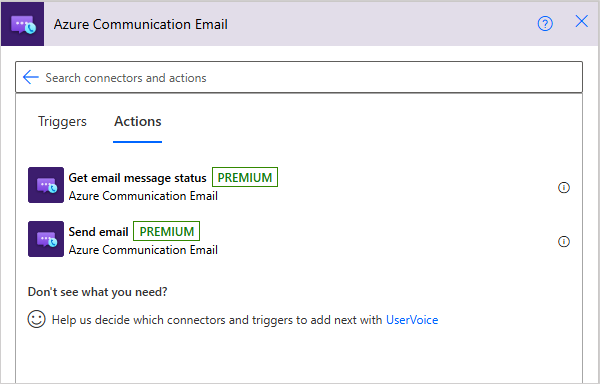
Standart
Yeni eylemi eklemek istediğiniz adımın altında artı işaretini ()+ seçin. Alternatif olarak, adımlar arasına yeni eylem eklemek için işaretçinizi bu adımlar arasındaki oka getirin, artı işaretini (+) seçin ve Eylem ekle'yi seçin.
Eylem ekle arama kutusunun altında çalışma zamanı açılan listesinde Premium'a tıklayın. Arama kutusuna Azure İletişim E-postası girin.
Eylemler listesinden E-posta gönder'i seçin.
Bağlantı için bir ad belirtin.
Azure Communications Service kaynağınız için bağlantı dizesi girin. Bu dizeyi bulmak için şu adımları izleyin:
Bitirdiğinizde Oluştur'u seçin.
Kimden alanında, önkoşullarda yapılandırdığınız e-posta adresini kullanın. E-postaya, Konu'ya ve Gövde alanlarına ilişkin değerleri girin, örneğin:
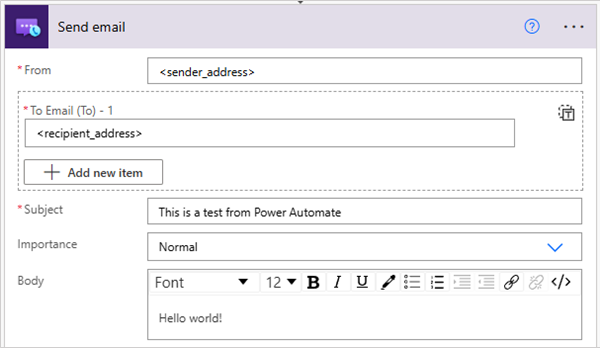
İş akışınızı kaydedin. Tasarımcı araç çubuğunda Kaydet'i seçin.
İş akışınızı test etme
Tüketim veya Standart iş akışına sahip olmanıza bağlı olarak iş akışınızı el ile başlatın:
- Tüketim: Tasarımcı araç çubuğunda Tetikleyici>Çalıştırmayı Çalıştır'ı seçin.
- Standart: İş akışı menüsünde Genel Bakış'ı seçin. Araç çubuğunda Tetikleyici>Çalıştırmayı Çalıştır'ı seçin.
İş akışı bir kullanıcı oluşturur, bu kullanıcı için bir erişim belirteci oluşturur, ardından kullanıcıyı kaldırır ve siler. İş akışı başarıyla çalıştırıldıktan sonra bu eylemlerin çıkışlarını de kontrol edebilirsiniz.
Belirtilen adreste bir e-posta almalısınız. Ayrıca, E-posta gönder eylemi aracılığıyla gönderdiğiniz e-postaların durumunu denetlemek için E-posta iletisi durumunu al eylemini de kullanabilirsiniz. Daha fazla eylem için Azure İletişim Hizmetleri E-posta bağlayıcısı başvuru belgelerini gözden geçirin.
İş akışı kaynaklarını temizleme
Mantıksal uygulama kaynağınızı, iş akışınızı ve ilgili kaynaklarınızı temizlemek için Tüketim mantıksal uygulama kaynaklarını temizlemeyi veya Standart mantıksal uygulama kaynaklarını temizlemeyi gözden geçirin.
E-posta iletileri göndermek için Azure PowerShell iletişim modülünü kullanarak Azure İletişim Hizmetleri kullanmaya başlayın.
Bu hızlı başlangıcı tamamlamak, Azure hesabınızda birkaç ABD doları veya daha az bir maliyete neden olur.
Önkoşullar
- Etkin aboneliği olan bir Azure hesabı. Ücretsiz hesap oluşturun.
- Sağlanan etki alanıyla oluşturulan ve hazır olan bir Azure E-posta İletişim Hizmetleri kaynağı. E-posta İletişim Kaynağı oluşturmaya başlayın.
- E-posta Etki Alanına ve bağlantı dizesi bağlı etkin bir Azure İletişim Hizmetleri kaynağı. Azure İletişim Kaynağı ile e-posta İletişim Kaynağı bağlayarak başlayın.
- En son Azure PowerShell.
Önkoşul denetimi
- Windows PowerShell'de, iletişim modülünün
Get-Module -ListAvailable -Name Az.Communicationyüklü olup olmadığını denetlemek için komutunu çalıştırın. - E-posta İletişim Hizmetleri kaynağınızla doğrulanan etki alanlarını görüntülemek için Azure portalında oturum açın. E-posta İletişim Hizmetleri kaynağınızı bulun ve sol gezinti bölmesinden Etki alanları sağla sekmesini açın.
Ayarlama
İletişim modülünü yükleme
komutunu kullanarak Azure PowerShell için Azure İletişim Hizmetleri modülünü Install-Module -Name Az.Communication yükleyin.
Install-Module -Name Az.Communication
İletişim modülünü Get-Command -Module Az.Communication yükledikten sonra, tüm iletişim modüllerini almak için komutunu çalıştırın.
Get-Command -Module Az.Communication
E-posta iletisi gönderme
Bir e-posta iletisini yalnızca gerekli alanlara sahip bir veya daha fazla alıcıya gönderilmek üzere kuyruğa alır.
$emailRecipientTo = @(
@{
Address = "<emailalias@emaildomain.com>"
DisplayName = "Email DisplayName"
}
)
$message = @{
ContentSubject = "Test Email"
RecipientTo = @($emailRecipientTo) # Array of email address objects
SenderAddress = '<donotreply@xxxxxxxx-xxxx-xxxx-xxxx-xxxxxxxxxxxx.azurecomm.net>'
ContentPlainText = "This is the first email from ACS - Azure PowerShell"
}
Send-AzEmailServicedataEmail -Message $Message -endpoint "<yourEndpoint>"
Kodda şu değişiklikleri yapın:
- değerini uç noktanızla değiştirin
<yourEndpoint>. - yerine
<emailalias@emaildomain.com>ileti göndermek istediğiniz e-posta adresini yazın. - değerini doğrulanmış etki alanınızın MailFrom adresiyle değiştirin
<donotreply@xxxxxxxx-xxxx-xxxx-xxxx-xxxxxxxxxxxx.azurecomm.net>.
Tüm alanları içeren bir veya daha fazla alıcıya gönderilecek e-posta iletisini kuyruğa alır.
$emailRecipientTo = @(
@{
Address = "<emailalias@emaildomain.com>"
DisplayName = "Email DisplayName"
},
@{
Address = "<emailalias1@emaildomain.com>"
DisplayName = "Email DisplayName"
}
)
$fileBytes1 = [System.IO.File]::ReadAllBytes("<file path>")
$fileBytes2 = [System.IO.File]::ReadAllBytes("<image file path>")
$emailAttachment = @(
@{
ContentInBase64 = $fileBytes1
ContentType = "<text/plain>"
Name = "<test.txt>"
},
@{
ContentInBase64 = $fileBytes2
ContentType = "<image/png>"
Name = "<inline-attachment.png>"
contentId = "<inline-attachment>"
}
)
$headers = @{
"Key1" = "Value1"
"Key2" = "Value2"
"Importance" = "high"
}
$emailRecipientBcc = @(
@{
Address = "<emailbccalias@emaildomain.com>"
DisplayName = "Email DisplayName"
}
)
$emailRecipientCc = @(
@{
Address = "<emailccalias@emaildomain.com>"
DisplayName = "Email DisplayName"
}
)
$emailRecipientReplyTo = @(
@{
Address = "<emailreplytoalias@emaildomain.com>"
DisplayName = "Email DisplayName"
}
)
$message = @{
ContentSubject = "Test Email"
RecipientTo = @($emailRecipientTo) # Array of email address objects
SenderAddress = '<donotreply@xxxxxxxx-xxxx-xxxx-xxxx-xxxxxxxxxxxx.azurecomm.net>'
Attachment = @($emailAttachment) # Array of attachments
ContentHtml = "<html><head><title>Enter title</title></head><body><img src='cid:inline-attachment' alt='Company Logo'/><h1>This is the first email from ACS - Azure PowerShell</h1></body></html>"
ContentPlainText = "This is the first email from ACS - Azure PowerShell"
Header = $headers # Importance = high/medium/low or X-Priority = 2/3/4
RecipientBcc = @($emailRecipientBcc) # Array of email address objects
RecipientCc = @($emailRecipientCc) # Array of email address objects
ReplyTo = @($emailRecipientReplyTo) # Array of email address objects
UserEngagementTrackingDisabled = $true
}
Send-AzEmailServicedataEmail -Message $Message -endpoint "<yourEndpoint>"
Kodda şu değişiklikleri yapın:
- değerini uç noktanızla değiştirin
<yourEndpoint>. - yerine
<emailalias@emaildomain.com> and <emailalias1@emaildomain.com>ileti göndermek istediğiniz e-posta adreslerini girin. - değerini, göndermek istediğiniz eklerin gerçek dosya yolları ile değiştirin
<file path> and <image file path>. - öğesini ekleriniz için uygun içerik türleriyle değiştirin
<text/plain> and <image/png>. - öğesini, eklerinizin dosya adlarıyla değiştirin
<test.txt> and <inline-attachment.png>. - yerine
<inline-attachment>satır içi ekinizin Content-ID değerini yazın. - yerine
<emailbccalias@emaildomain.com>iletinin Gizli olarak gönderilmesini istediğiniz e-posta adresini yazın. - değerini, iletiyi CC olarak göndermek istediğiniz e-posta adresiyle değiştirin
<emailccalias@emaildomain.com>. - yerine
<emailreplytoalias@emaildomain.com>yanıtların gönderilmesini istediğiniz e-posta adresini yazın. - değerini doğrulanmış etki alanınızın MailFrom adresiyle değiştirin
<donotreply@xxxxxxxx-xxxx-xxxx-xxxx-xxxxxxxxxxxx.azurecomm.net>.
İsteğe bağlı parametreler
Aşağıdaki isteğe bağlı parametreler Azure PowerShell'de kullanılabilir.
ContentHtmle-postanın HTML gövdesini belirtmek için kullanılabilir.ContentPlainTexte-postanın düz metin gövdesini belirtmek için kullanılır.Attachmente-posta eklerinin listesini ayarlar. Bu parametre, dosya yolları veya ek nesneleri dizisini kabul eder. Bir e-posta isteğinin toplam boyutunu (hem normal hem de satır içi ekleri içerir) 10 MB ile sınırlaacağımızı lütfen unutmayın.Headergeçirilecek özel e-posta üst bilgileri ve e-posta önem düzeyini (yüksek, normal veya düşük) ayarlar.RecipientBccGizli alanı için alıcı dizisi.RecipientCcBILGI alanı için alıcı dizisi.ReplyToalıcıların yanıtlarının gönderileceği e-posta adresleri dizisi.UserEngagementTrackingDisabled, kaynak düzeyi kullanıcı katılımı izleme ayarı denetim düzleminde zaten etkinleştirildiyse, bu istek için kullanıcı etkileşimi izlemenin devre dışı bırakılıp bırakılmayacağını gösterir.
Ayrıca, ile ve RecipientCcRecipientBcc benzeri RecipientToalıcıların listesini de kullanabilirsiniz. veya RecipientCcRecipientBcciçinde RecipientTo en az bir alıcı olması gerekir.
Sorun giderme
E-posta Teslimi
E-posta teslimi ile ilgili sorunları gidermek için, teslim ayrıntılarını yakalamak için e-posta tesliminin durumunu alabilirsiniz.
Önemli
Gönderme işleminin durumu yoklanarak döndürülen başarı sonucu yalnızca e-postanın teslim için başarıyla gönderildiğini doğrular. Teslimin alıcı ucundaki durumu hakkında ek bilgi almak için e-posta olaylarını işlemeye başvurmanız gerekir.
E-posta Azaltma
Uygulamanızın asılı olduğunu görürseniz bunun nedeni e-posta göndermenin kısıtlanması olabilir. Bunu günlüğe kaydetme yoluyla veya özel bir ilke uygulayarak işleyebilirsiniz.
Not
Bu korumalı alan kurulumu, geliştiricilerin uygulamayı oluşturmaya başlamasına yardımcı olmaktır. Uygulama canlı yayına hazır olduğunda aşamalı olarak gönderme hacmini artırma isteğinde bulunabilirsiniz. Hız sınırlarını aşan bir ileti hacmi göndermeniz gerekiyorsa, istediğiniz gönderme sınırını artırmak için bir destek isteği gönderin.
Azure İletişim Hizmeti kaynaklarını temizleme
İletişim Hizmetleri aboneliğini temizlemek ve kaldırmak için kaynağı veya kaynak grubunu silebilirsiniz. Kaynak grubu silindiğinde ilişkili diğer kaynaklar da silinir. Kaynakları temizleme hakkında daha fazla bilgi edinin.
Sonraki adımlar
Bu hızlı başlangıçta, Azure İletişim Hizmetleri kullanarak e-posta göndermeyi öğrendiniz. Ayrıca şunları da yapmak isteyebilirsiniz:
- E-posta kavramları hakkında bilgi edinin.
- E-posta istemci kitaplığı hakkında bilgi edinin.
- Azure İletişim Hizmetleri kullanarak Power Automate'ten sohbet iletisi gönderme hakkında daha fazla bilgi edinin.
- Erişim belirteçleri hakkında daha fazla bilgi için bkz. Azure İletişim Hizmetleri kullanıcıları ve erişim belirteçlerini oluşturma ve yönetme.